La función funciona con la partición que está en formato NTFS
- La compresión de archivos puede ser útil para los SSD, ya que vienen con almacenamiento limitado.
- La función Habilitar compresión de archivos y carpetas solo está disponible para el sistema de archivos NTFS.
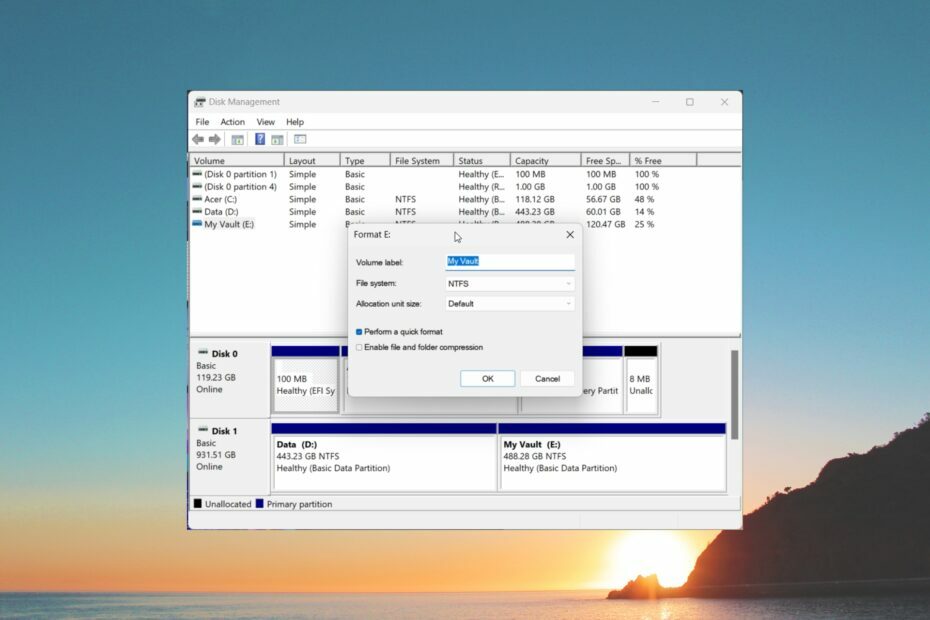
XINSTALAR HACIENDO CLIC EN EL ARCHIVO DE DESCARGA
- Descargar la herramienta de reparación de PC Restoro que viene con tecnologías patentadas (patente disponible aquí).
- Hacer clic Iniciar escaneo para encontrar problemas de Windows que podrían estar causando problemas en la PC.
- Hacer clic Repara todo para solucionar problemas que afectan la seguridad y el rendimiento de su computadora.
- Restoro ha sido descargado por 0 lectores este mes.
Reducir el tamaño del archivo o carpeta le brinda espacio adicional en su PC para otras cosas importantes. Nosotros normalmente ZIP el archivo y descomprimirlos cuando sea necesario.
Pero el sistema operativo Windows tiene una nueva característica que facilita la habilitación de la compresión de archivos y carpetas. En esta guía, aprenderemos más sobre esta función y veremos cómo funciona.
- ¿Qué es la función Habilitar compresión de archivos y carpetas?
- ¿Cuál es la conexión entre NTFS y la función Habilitar compresión de archivos y carpetas?
- ¿Cuáles son los casos ideales para habilitar la compresión de archivos y carpetas?
- ¿Cómo usar Habilitar compresión de archivos y carpetas en Windows?
- ¿Cuándo no debo usar la función de compresión de archivos?
¿Qué es la función Habilitar compresión de archivos y carpetas?

El sistema operativo Windows viene con una característica llamada Habilitar la compresión de archivos y carpetas, que te permite comprimir el archivo y las carpetas y usarlos sin descomprimirlos.
Esta función está disponible en la herramienta Administración de discos. Usando la función de compresión de archivos y carpetas, los datos redundantes de un archivo, los caracteres de texto en el archivo, etc. se eliminan y comprimen para ahorrar espacio.
Sin embargo, tenga en cuenta que dado que los archivos se comprimen con el Habilitar la compresión de archivos y carpetas función, su PC tardará un tiempo en abrirlo, ya que prácticamente no lo está descomprimiendo.
Lo bueno de la Habilitar la compresión de archivos y carpetas característica es que simplemente le permite comprimir los datos, puede acceder a todo sin perder nada. Esto se llama compresión sin pérdidas.
¿Cuál es la conexión entre NTFS y la función Habilitar compresión de archivos y carpetas?
Muchos de nuestros lectores se han preguntado cuál es la relación entre NTFS y el Habilitar la compresión de archivos y carpetas característica.
Señalaron por qué la función de compresión de archivos y carpetas no está visible para todos los controladores o particiones en sus PC.
Consejo de experto:
PATROCINADO
Algunos problemas de la PC son difíciles de abordar, especialmente cuando se trata de repositorios dañados o archivos de Windows faltantes. Si tiene problemas para corregir un error, es posible que su sistema esté parcialmente dañado.
Recomendamos instalar Restoro, una herramienta que escaneará su máquina e identificará cuál es la falla.
haga clic aquí para descargar y empezar a reparar.
La respuesta a esta pregunta es que la técnica de compresión de archivos de Windows comprime una unidad que forma parte del sistema de archivos NTFS. En particular, el Habilitar la compresión de archivos y carpetas función utiliza una función de compresión integrada llamada compresión NTFS.
Por lo tanto, en realidad está utilizando la función de compresión NTFS que conduce los datos a la unidad de control y comprime cada unidad de forma automática e individual.
¿Cuáles son los casos ideales para habilitar la compresión de archivos y carpetas?
No siempre querrás usar el Habilitar la compresión de archivos y carpetas característica. A continuación se muestran algunos de los mejores escenarios más aptos en los que puede optar por esta función de compresión.
- Puede comprimir archivos y carpetas que no se utilizan con regularidad. Comprimirlos te permitirá abrirlos cuando los necesites, mientras que el resto no ocupará el espacio.
- La compresión de archivos puede ser útil, especialmente para SSD que tienen una cuota limitada de espacio disponible.
- Los archivos que deben compartirse a través de la red se pueden comprimir con la función de compresión y los datos se pueden guardar mientras el proceso de transferencia puede realizarse a buena velocidad.
- Además, si el poder de procesamiento de su PC es lento, puede comprimir los archivos liberando más recursos para otras tareas importantes.
- Cómo transferir archivos de forma inalámbrica desde la PC a Android
- Ahora puede acceder a la licencia de dispositivo compartido de Teams en Android
¿Cómo usar Habilitar compresión de archivos y carpetas en Windows?
- presione el Ganar llave para abrir la Comenzar menú.
- Escriba Administración de discos y abra el resultado superior.
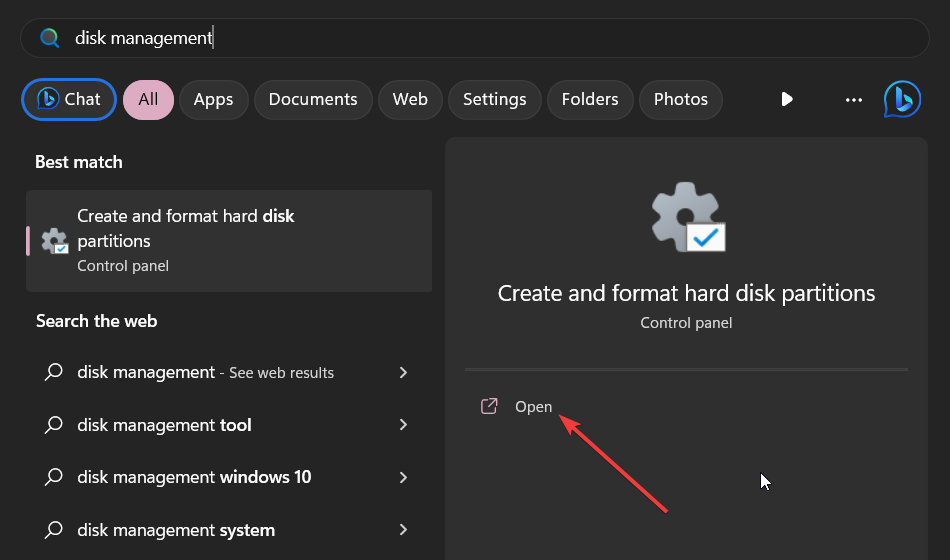
- Haga clic derecho en la partición NTFS ya creada o en la partición NTFS que ha creado recientemente y seleccione Formato.

- Marque la casilla para Habilitar la compresión de archivos y carpetas. Elegir esta opción comprimirá automáticamente todo dentro de la partición.

Los pasos anteriores son buenos si tiene una partición del sistema de archivos NTFS, ya que la compresión de archivos y carpetas está disponible solo para NTFS.
En caso de que tenga un sistema de archivos FAT32, primero puede convertirlos a NTFS y luego usar la función de compresión de archivos y carpetas.
¿Cuándo no debo usar la función de compresión de archivos?
Aquí hay algunos tipos de archivos que no debe comprimir o pensar en comprimir:
- Archivos y carpetas del sistema de Windows. Dado que la compresión de estos archivos puede afectar el rendimiento de su sistema, de hecho, puede dañar su sistema.
- Los archivos que ya están comprimidos no deben comprimirse. Esto se debe a que no verá muchas mejoras y el ahorro de espacio en los archivos será insignificante.
- Le recomendamos que no use la compresión de archivos y carpetas para las carpetas del juego, ya que hará que el juego se retrase y no obtendrá un rendimiento óptimo.
Eso es todo de nosotros en esta guía. En caso de que desee comprimir otros formatos de archivo, puede consultar la lista de algunos de los mejores herramientas de compresión de archivos que puede optar en su PC con Windows.
No dude en informarnos en los comentarios a continuación si entendió cómo funciona la función de compresión de archivos y carpetas y cuándo debe usar esta función.
¿Sigues teniendo problemas? Solucionarlos con esta herramienta:
PATROCINADO
Si los consejos anteriores no han resuelto su problema, su PC puede experimentar problemas más profundos de Windows. Nosotros recomendamos descargando esta herramienta de reparación de PC (calificado como Excelente en TrustPilot.com) para abordarlos fácilmente. Después de la instalación, simplemente haga clic en el Iniciar escaneo botón y luego presione Repara todo.


